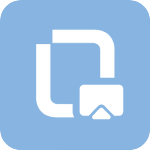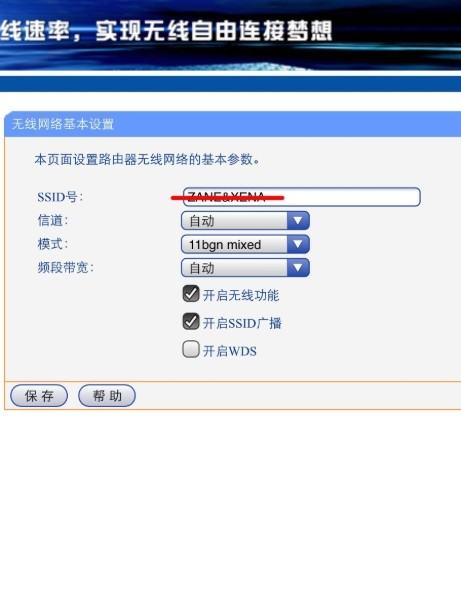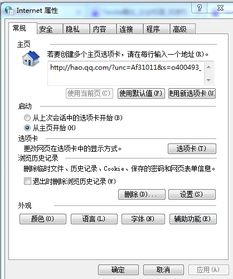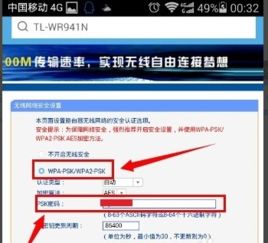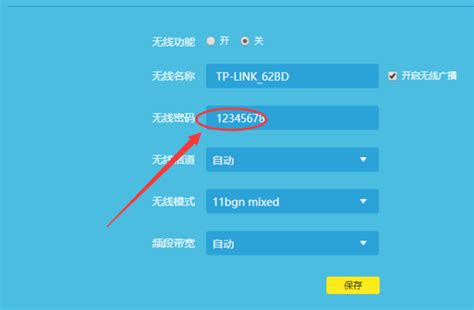手机登录192.168.0.1配置Wi-Fi步骤
手机怎么登录192.168.0.1设置WiFi

在现代社会中,无线网络已经成为我们日常生活不可或缺的一部分。无论是在家中、办公室还是公共场所,WiFi都扮演着连接数字世界的桥梁角色。而要设置和管理WiFi网络,通常需要通过路由器的管理界面来进行,其中最常见的方式就是通过浏览器访问路由器的IP地址,如192.168.0.1。本文将详细介绍如何使用手机登录192.168.0.1来设置WiFi,帮助用户轻松完成网络配置。

一、准备工作
在正式开始设置之前,请确保您已经具备以下条件:
1. 智能手机:确保您的手机已连接至互联网,无论是通过移动数据还是已有的WiFi网络(如果不是要设置的WiFi)。
2. 路由器:确保路由器已正确连接至电源并已开启,同时路由器的LAN口与电脑的网线连接正常(如果初次设置或未设置过无线密码,则最好先用网线连接进行设置)。
3. 网络线路:确保您的宽带线路(如光纤、ADSL等)已正确接入路由器,并且宽带服务已正常开通。
4. 默认网关IP:大多数路由器的默认网关IP是192.168.0.1,但也有部分路由器可能使用其他IP,如192.168.1.1。如果不确定,请查看路由器的说明书或路由器背面的标签。
二、登录192.168.0.1的步骤
1. 连接至WiFi或移动网络
打开手机,确保手机处于联网状态。如果是首次设置路由器或忘记WiFi密码,可以先通过手机的移动数据网络进行连接。
2. 打开浏览器
在手机桌面上找到并打开浏览器应用,可以是Chrome、Safari或其他您常用的浏览器。
3. 输入IP地址
在浏览器的地址栏中输入路由器的IP地址:192.168.0.1。确保输入正确,包括点号和数字。
4. 跳转到登录页面
输入IP地址后,浏览器会自动跳转到路由器的登录页面。如果无法跳转,请检查输入的IP地址是否正确,以及手机是否与路由器处于同一网络环境中。
5. 输入用户名和密码
在登录页面上,您需要输入路由器的用户名和密码。大多数路由器的默认用户名是admin,密码可能是admin、password或为空。如果您之前已经修改过路由器的登录信息,请使用修改后的用户名和密码进行登录。
如果忘记了用户名和密码,可以尝试恢复路由器的出厂设置,但请注意,这将导致所有设置(包括WiFi名称和密码)被重置为默认值。
三、设置WiFi网络
成功登录路由器管理界面后,您可以开始设置WiFi网络。
1. 找到WiFi设置选项
在管理界面的菜单栏中,找到并点击“无线设置”或“WiFi设置”等类似的选项。
2. 修改WiFi名称(SSID)
在WiFi设置页面中,您可以看到当前的WiFi名称(SSID)。点击名称旁边的编辑框,输入您想要的新WiFi名称。建议选择一个容易识别且不易与其他网络混淆的名称。
3. 设置WiFi密码
在WiFi设置页面中,找到“密码”或“WPA/WPA2密码”等选项。在这里输入您想要设置的WiFi密码。为了确保网络安全,建议选择至少8个字符的复杂密码,包括大小写字母、数字和特殊字符。
4. 选择加密方式
在WiFi设置页面中,您还可以选择加密方式。建议选择WPA2-PSK或WPA3-PSK等较为安全的加密方式。这些加密方式能够提供更高的网络安全保障。
5. 保存设置
完成WiFi名称和密码的设置后,点击页面下方的“保存”或“应用”按钮,使设置生效。此时,路由器将重新启动WiFi网络,并应用您刚刚设置的新名称和密码。
四、检查连接情况
设置完成后,您可以尝试连接新的WiFi网络,以检查设置是否成功。
1. 断开旧连接
如果手机之前已经连接了旧的WiFi网络,请先断开该连接。在手机的WiFi设置页面中,找到旧的WiFi名称,点击旁边的“忘记”或“断开连接”按钮。
2. 连接新WiFi
在手机的WiFi设置页面中,找到您刚刚设置的新WiFi名称(SSID),点击它并输入密码。等待片刻后,手机应该能够成功连接到新的WiFi网络。
3. 测试网络速度
连接成功后,您可以打开网页、视频或下载文件等,测试网络的稳定性和速度。如果一切正常,那么您已经成功设置了新的WiFi网络。
五、注意事项
在设置WiFi网络的过程中,有几点需要注意:
1. 避免使用默认的用户名和密码:为了提高安全性,建议修改路由器的默认用户名和密码。
2. 定期更换WiFi密码:为了防范网络攻击和入侵,建议定期更换WiFi密码。
3. 不要使用过于简单的密码:避免使用容易猜测或常见的密码,如123456、abcdef等。
4. 关注网络安全提示:在使用WiFi网络时,注意手机或电脑上的网络安全提示和警告。
5. 备份重要数据:在进行路由器设置或升级之前,建议备份重要的网络配置和数据。
6. 及时更新固件:定期检查并更新路由器的固件版本,以确保路由器的安全性和稳定性。
通过以上步骤,您可以轻松地使用手机登录192.168.0.1来设置WiFi网络。无论是在家中还是在办公室,只要掌握了这些基本的设置方法,您就能够轻松地管理和配置自己的WiFi网络,享受高速、稳定的网络连接体验。
- 上一篇: 百度图片搜索识别方法
- 下一篇: 揭秘!轻松查询你所在区域风险等级的方法
-
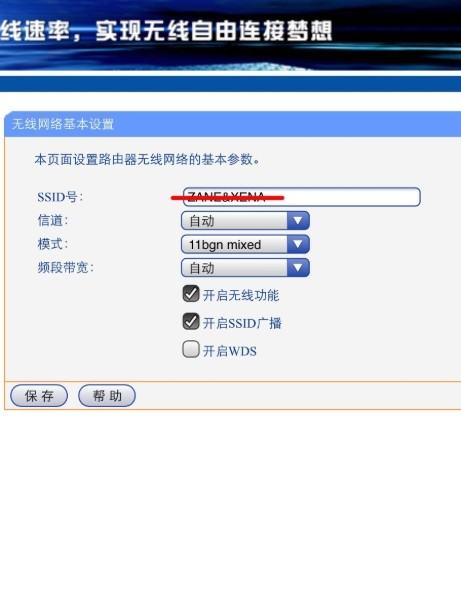 如何快速用手机登录192.168.0.1?资讯攻略10-30
如何快速用手机登录192.168.0.1?资讯攻略10-30 -
 遭遇'192.168.0.1'无法访问?试试这些妙招轻松解决!资讯攻略10-24
遭遇'192.168.0.1'无法访问?试试这些妙招轻松解决!资讯攻略10-24 -
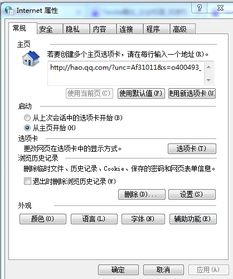 如何获取登陆192.168.0.1的密码大全?资讯攻略10-28
如何获取登陆192.168.0.1的密码大全?资讯攻略10-28 -
 家庭电脑怎样防止被他人用无线蹭网卡盗用网络?资讯攻略10-28
家庭电脑怎样防止被他人用无线蹭网卡盗用网络?资讯攻略10-28 -
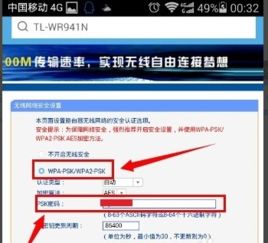 如何更改路由器密码资讯攻略11-16
如何更改路由器密码资讯攻略11-16 -
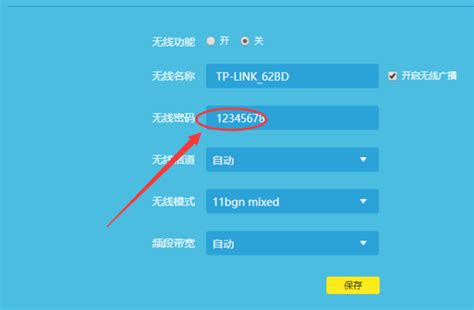 轻松学会:如何更改路由器密码资讯攻略10-26
轻松学会:如何更改路由器密码资讯攻略10-26